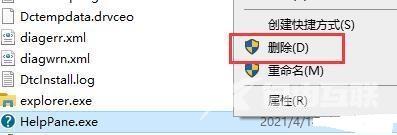在我们win10系统当中有些功能可以直接通过F1-F12按键来进行启动使用,有时候会不小心按到F1导致弹出帮助窗口,就有网友提问如何将这个功能关闭?针对大伙的提问,接下来就来分享关
在我们win10系统当中有些功能可以直接通过F1-F12按键来进行启动使用,有时候会不小心按到F1导致弹出帮助窗口,就有网友提问如何将这个功能关闭?针对大伙的提问,接下来就来分享关闭帮助弹出的步骤,希望本期win10教程内可以帮助到各位。
操作步骤如下
1、首先我们打开任务管理器。
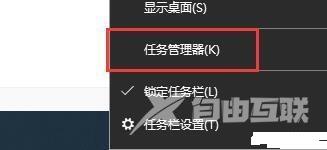
2、找到帮助和支持,也有可能是helppane.exe。
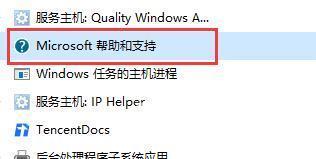
3、点击结束任务。
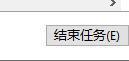
4、我们还可以右键它,选择打开文件所在位置。
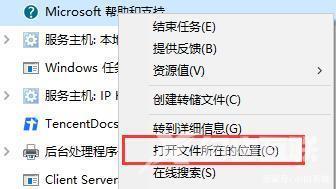
5、直接将该文件删除,就可以了。